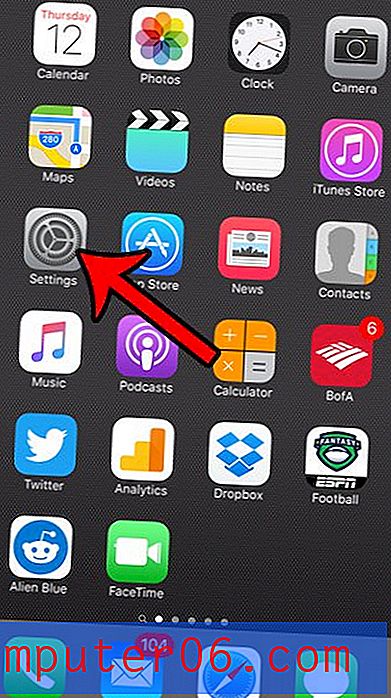Slik endrer du iPhone-hvilemodus
Når skjermen til din iPhone er slått av, regnes det som "Lås" -modus på enheten. Også kalt "hvilemodus", indikerer dette at iPhone er slått på og kan motta varsler fra appene dine, for eksempel en telefonsamtale eller tekstmelding, men at innholdet på skjermen for øyeblikket ikke er synlig.
IPhone går inn i denne hvilemodusen etter en forhåndsbestemt tidsperiode der du ikke har samhandlet med den. Dette bidrar til å spare batterilevetid, ettersom iPhone kan bruke mye batteri når skjermen er slått på. Det minimerer også risikoen for lommeoppringing, og gjør det vanskelig for tyver eller andre å låse opp enheten hvis du har et passord eller et fingeravtrykksett. Men hvis du vil at skjermen skal være på lenger eller for å gå raskt inn i hvilemodus, vil trinnene nedenfor lede deg gjennom å endre den innstillingen.
Slik endrer du dvalemodusinnstillingen på en iPhone 7
Trinnene i denne artikkelen ble utført på en iPhone 7 Plus i iOS 10.2. Du vil kunne konfigurere skjermen til iPhone slik at den slås av på egen hånd etter en fast tid. Velg innstillingen som er mest passende for bruken din. Du kan også endre denne innstillingen når som helst, så hvis du senere finner ut at du trenger å kunne holde skjermen på ubestemt tid, fordi du ser på et bilde eller refererer til en oppskrift, kan du endre denne innstillingen til Aldri slik at skjermen forblir på til du låser den manuelt ved å trykke på av / på-knappen.
Trinn 1: Trykk på Innstillinger- ikonet.

Trinn 2: Velg alternativet Skjerm og lysstyrke .
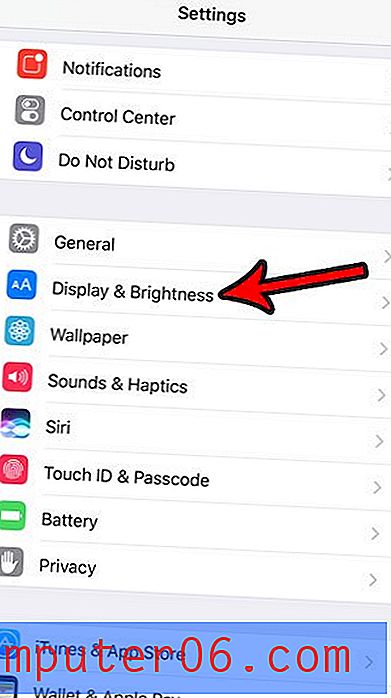
Trinn 3: Trykk på Auto-Lock- knappen.
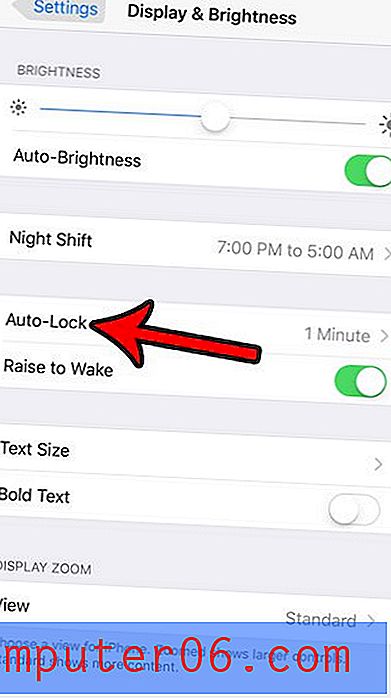
Trinn 4: Velg hvor lang tid du vil at iPhone skal vente før den går over i hvilemodus. Merk at den valgte tidsperioden er tiden siden du sist har interaksert med telefonen, enten ved å berøre skjermen eller en av knappene på enheten.
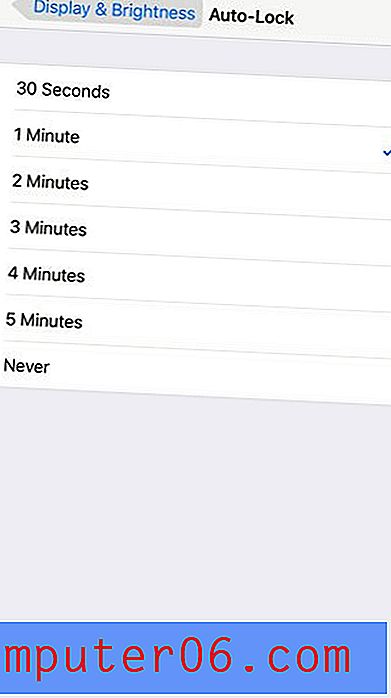
Leter du etter en måte å spare batterilevetid på din iPhone? Eller har du lagt merke til at batterikonet noen ganger er gult? Finn ut mer om det gule batteriikonet på iPhone og se hvordan innstillingen det indikerer kan være veldig nyttig for deg.